
Laskentataulukon muotoileminen toista kieltä varten Macin Numbersissa
Laskentataulukon kieli ja alue määrittävät tekstin muotoilukäytännöt: esimerkiksi sen, käytetäänkö numeroiden desimaalierottimena pilkkua vai pistettä, mitä valuuttasymbolia käytetään, miten sanoja tavutetaan rivinvaihtojen yhteydessä ja miten päivämäärät näytetään (päivä/kuukausi/vuosi vai kuukausi/päivä/vuosi).
Voit luoda laskentataulukon, jossa käytetään eri kielen muotoilua, jos olet lisännyt Järjestelmäasetuksissa useamman kuin yhden syöttölähteen (esimerkiksi toinen näppäimistö).
Näppäimistön tai muun syöttölähteen määrittäminen toiselle kielelle
Jos haluat käyttää laskentataulukossa toista kieltä, aseta kielelle syöttölähde (esimerkiksi kielikohtainen näppäimistö tai merkkipaletti).
Valitse Macissa Omenavalikko
 > Järjestelmäasetukset > Näppäimistö > Syöttölähteet.
> Järjestelmäasetukset > Näppäimistö > Syöttölähteet.Klikkaa vasemman sarakkeen alaosassa
 -painiketta, valitse näppäimistö, jota haluat käyttää, ja klikkaa Lisää.
-painiketta, valitse näppäimistö, jota haluat käyttää, ja klikkaa Lisää.Valitse Näytä syöttövalikko valikkopalkissa -valintaneliö.
Jos haluat lisätietoja syöttölähteistä, klikkaa näytön yläreunan valikossa Ohje ja etsi sanalla ”syöttölähteet”.
Jos Numbers on avoinna, sulje Numbers ja käynnistä se uudelleen, jotta se tunnistaa lähteen.
Jos haluat vaihtaa näppäimistöä, klikkaa valikkorivin oikeassa reunassa olevaa Syöttölähde-valikkoa ja valitse näppäimistö.
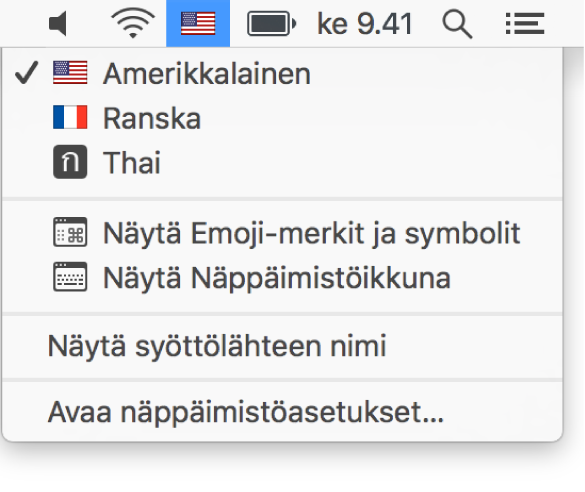
Jos vaihdat kieleen, jota kirjoitetaan eri suuntaan kuin nykyistä kieltä, lisäyskohta siirtyy laskentataulukon siihen reunaan, jota uusi kieli käyttää. Jos esimerkiksi vaihdat syöttölähteen suomesta hepreaan, lisäyskohta siirtyy laskentataulukon oikeaan reunaan.
Eri kielen muotoilun sisältävän laskentataulukon luominen
Kun luot uuden laskentataulukon, voit muotoilla taulukoiden ja kaavioiden numerot, päivämäärät, ajat ja valuutat automaattisesti tietyn kielen ja alueen käytäntöjen mukaisesti. Se on kätevää, jos haluat jakaa laskentataulukon toisella alueella olevan henkilön kanssa.
Joillakin alueilla esimerkiksi käytetään numeroiden desimaalierottimena pilkkua pisteen sijasta tai erilaisia valuuttasymboleita, tai numerot kirjoitetaan oikealta vasemmalle eikä vasemmalta oikealle.
Tämä kieliasetus koskee ainoastaan nykyistä laskentataulukkoa.
Avaa Numbers, pidä optio-näppäintä painettuna ja valitse Arkisto > Uusi (näytön yläreunassa olevasta Arkisto-valikosta).
Klikkaa työpohjan valitsimen vasemmassa alareunassa olevaa Kieli-ponnahdusvalikkoa ja valitse toinen kieli.
Kaksoisklikkaa työpohjaa, jota haluat käyttää.
Kun valitset uuden kielen, työpohjan otsikot ja teksti sekä jotkin muotoilusäätimet muuttuvat uuden kielen mukaisiksi.
Kun katselet laskentataulukkoa, jossa on käytössä eri kieli ja muotoilu kuin tietokoneessasi, laskentataulukon alareunassa näkyvä viesti kertoo, mikä muotoilu on käytössä. Jos haluat nähdä esimerkkejä muotoilueroista, klikkaa viestissä olevaa kieltä.
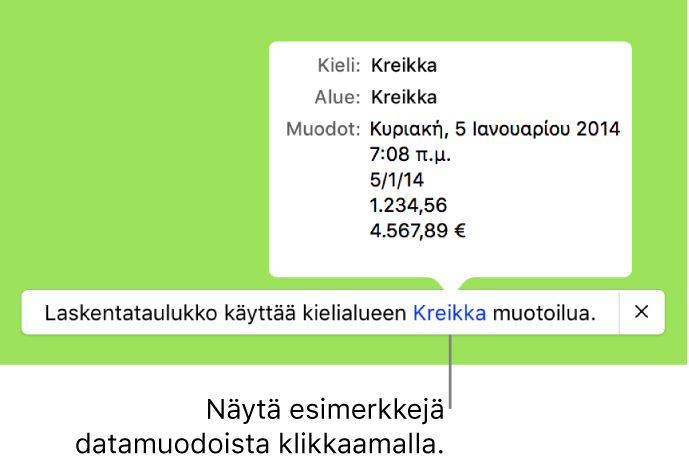
Laskentataulukon kielen ja muotoilun muuttaminen
Kun olet luonut laskentataulukon, voit muuttaa sen kieliasetuksen laskentataulukon ollessa avoinna.
Huomaa: Et voi muuttaa tätä asetusta jaetussa laskentataulukossa.
Valitse Arkisto > Lisävalinnat > Kieli ja alue (näytön yläreunan Arkisto-valikosta).
Klikkaa näkyviin tulevassa valintaikkunassa ponnahdusvalikkoja ja valitse kieli ja alue.
Jos valitset Kieli-ponnahdusvalikosta ensimmäisen vaihtoehdon (Järjestelmän [kieli]), laskentataulukon asetukset nollautuvat vastaamaan tietokoneen kieltä ja aluetta. Jos muutat tietokoneesi kieliasetusta tai jos avaat laskentataulukon tietokoneella, jossa on eri kieliasetus, laskentataulukon kieli ja alue muuttuvat automaattisesti vastaamaan tietokoneen asetusta. Jos jaat laskentataulukon, kaikki käyttäjät kuitenkin näkevät sen sinun asetuksillasi.
Klikkaa OK.
Kun olet muuttanut laskentataulukon kielen ja alueen, uusi taulukko- ja kaaviodata noudattaa uuden kielen tapoja. Olemassa olevassa taulukko- ja kaaviodatassa kieli muuttuu päivämäärissä (esimerkiksi kuukauden nimissä), mutta päivämäärien välimerkit ja päivän, kuukauden ja vuoden järjestys pysyy ennallaan. Numeroiden välimerkit kuitenkin muuttuvat (esimerkiksi desimaali- ja tuhaterottimet).